Introdução
Deseja convidar pessoas para um evento em seu calendário do Microsoft Outlook, seja um evento novo ou existente? Se for esse o caso, nosso serviço simplifica a emissão de convites de calendário. Este trabalho pode ser concluído em um computador ou dispositivo móvel. Como você faz isso?
Na versão desktop do Outlook, você pode enviar um convite de calendário
Use o aplicativo Outlook para emitir um convite de calendário do seu PC desktop.
Para começar, abra o Outlook no seu PC. Clique no ícone de calendário no canto inferior esquerdo do aplicativo.
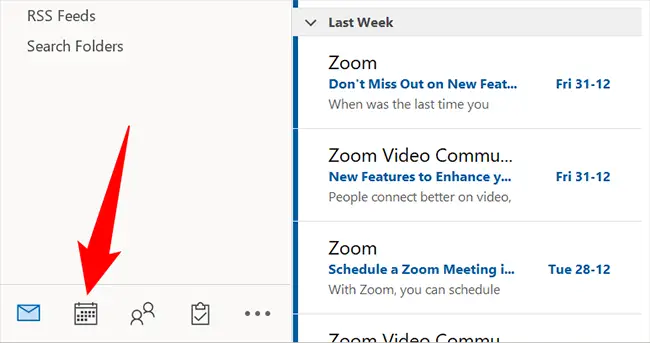
Seu calendário será mostrado. Clique duas vezes em um evento para abri-lo, caso já tenha criado um. Selecione uma data no calendário e clique em “Nova Reunião” na parte superior do Outlook para criar um novo evento e convidar outras pessoas para ele.
Vamos marcar uma nova reunião.
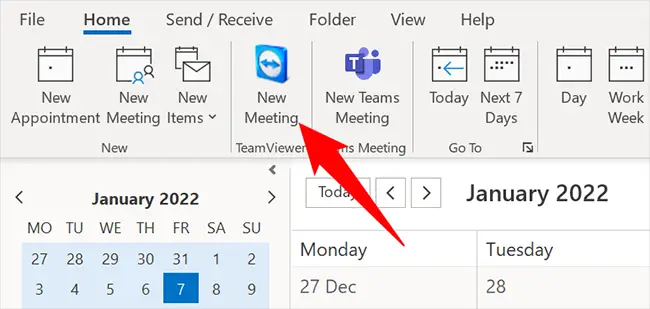
Preencha as informações da sua reunião na nova caixa de reunião, como título, hora e descrição. Em seguida, na área “Obrigatório”, insira os endereços de e-mail das pessoas que precisam comparecer à sua reunião.
Clique na coluna “Opcional” e comece a inserir endereços de e-mail para adicionar convidados opcionais à sua reunião.
Em seguida, na parte superior, clique em "Enviar" para enviar seu convite de calendário.
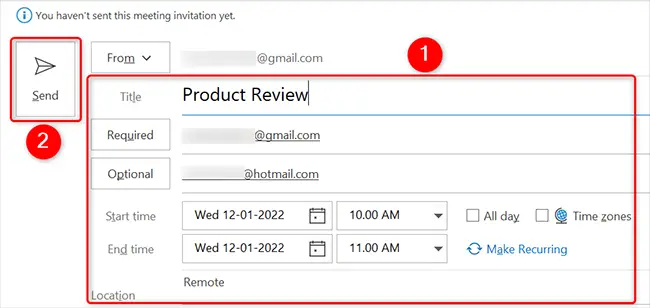
Os convidados da reunião receberão um e-mail com instruções sobre como responder ao seu convite. Então você está feito.
Do Outlook na Web, você pode enviar um convite de calendário.
Para enviar um convite de calendário usando a edição online do Outlook, abra o navegador da Web de sua preferência e acesse o site do Outlook. Faça login na sua conta do site.
Selecione o ícone de calendário na barra lateral esquerda do Outlook.
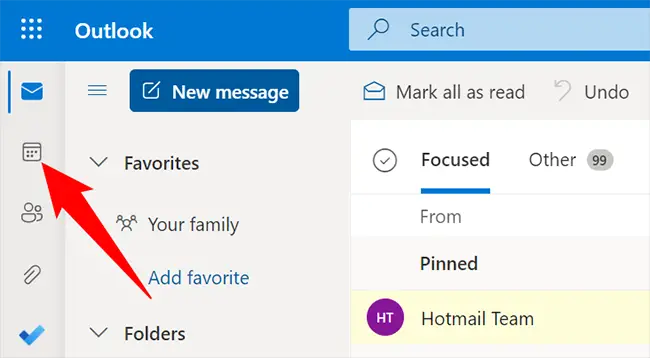
Seu calendário do Outlook aparecerá. Selecione um evento existente no calendário para convidar pessoas para ele. Clique duas vezes em uma data no calendário para criar um novo evento e convidar outras pessoas para ele.
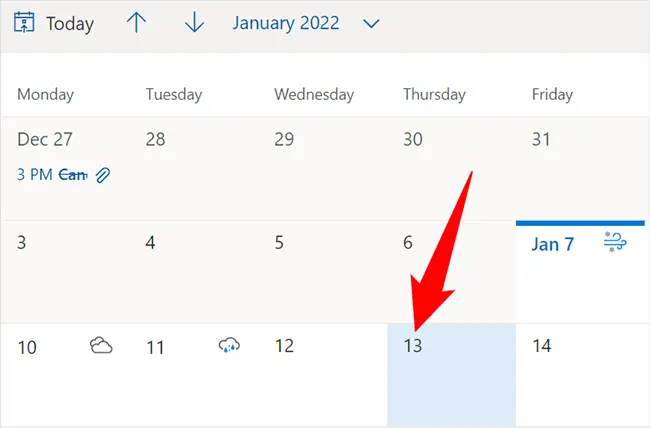
Preencha o título, hora, local e descrição do seu evento na janela que aparece. Em seguida, na seção "Convidar participantes", insira os endereços de e-mail dos destinatários para convidá-los para o evento.
Quando estiver pronto para enviar os convites, vá para o topo da página e clique em “Enviar”.
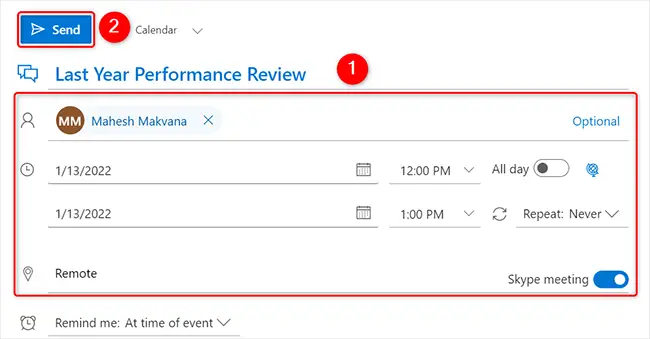
Isso é tudo o que há para isso. Um e-mail será enviado a cada um dos participantes, convidando-os a reagir ao seu evento.
Em um dispositivo móvel, envie um convite de calendário do Outlook
Se você tiver um telefone iPhone, iPad ou Android, poderá enviar convites de calendário diretamente do aplicativo Outlook.
Para fazer isso, primeiro abra o aplicativo Outlook em seu telefone. Toque em “Calendário” na parte inferior do aplicativo.

Selecione um evento existente no calendário para o qual enviar um convite de calendário. Escolha uma data e pressione o símbolo “+” (mais) no canto inferior direito para criar um novo evento e convidar outras pessoas.
Vamos fazer um novo evento.
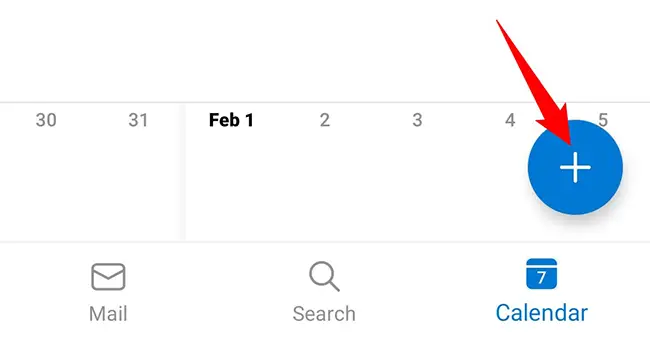
Preencha os detalhes do seu evento, como título, horário e descrição, na próxima página que aparece. Em seguida, escolha a seção “Pessoas” para convidar outras pessoas.
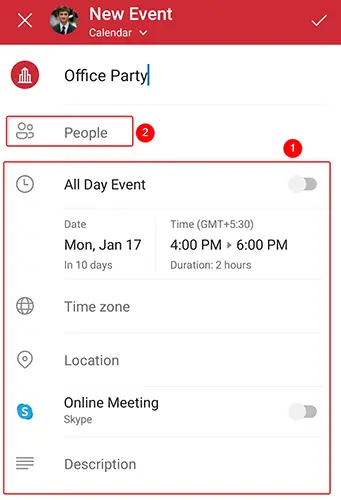
Você verá uma tela que diz "Adicionar pessoas". Digite os endereços de e-mail das pessoas que você deseja convidar na área de texto. Quando terminar, pressione o símbolo de marca de seleção no canto superior direito.
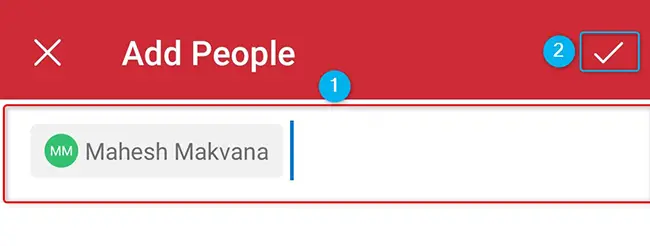
Salve suas alterações clicando no símbolo de marca de seleção no canto superior direito da tela de criação do evento.
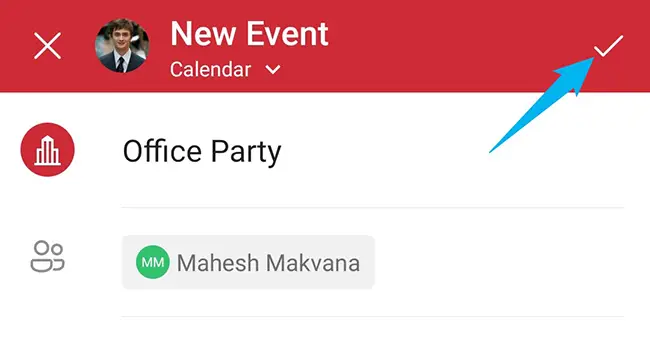
Isso é tudo o que há para isso. O Outlook enviará um convite de evento para as pessoas que você escolheu.
Também é simples convidar outras pessoas para seus eventos do Google Agenda se você usar o Google Agenda.

